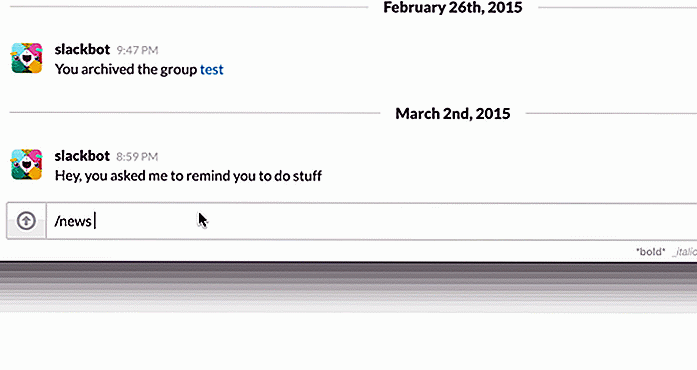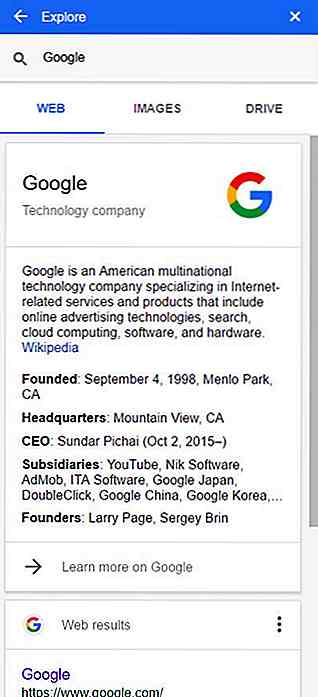it.hideout-lastation.com
it.hideout-lastation.com
10 trucchi e impostazioni del telefono Windows che dovresti sapere
Ti senti così eccitato quando hai appena ricevuto un nuovo Windows Phone. Inizi ad esplorare il telefono in quasi tutti gli angoli. Hai già installato molte app che appaiono nella schermata iniziale. Ti sei abituato ai gesti e alla fine hai anche trovato alcune funzioni nascoste.
Tuttavia, con tutte le funzionalità disponibili in Windows Phone, è possibile che tu abbia perso un paio di pratici trucchi e impostazioni utili per configurare e ottimizzare il tuo Windows Phone. Quindi, ecco 10 trucchi e impostazioni che dovresti sapere per ottenere il massimo da Windows Phone . Vediamoli.
Lettere maiuscole e lettere maiuscole velocemente
Digitare Windows Phone può essere molto più veloce, se conosci questo piccolo trucco. Ad esempio: durante la digitazione, puoi evidenziare una parola e toccare il tasto Maiusc per rendere maiuscola la prima lettera. Toccalo una seconda volta e capitalizzerà l'intera parola. Tenendo premuto il tasto Shift si attiva la modalità di blocco maiuscole.
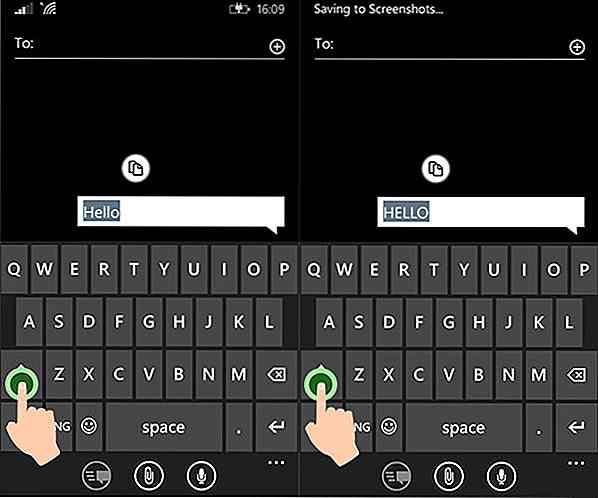
Disattiva la vibrazione del tasto di navigazione
I palmari Windows Phone vengono forniti con 3 pulsanti fisicamente sensibili, ovvero il pulsante Indietro, il pulsante Home (raffigurato con il nuovo logo di Windows) e il pulsante di ricerca. Questi pulsanti vibreranno mentre si tocca. Se ritieni che la vibrazione sia piuttosto fastidiosa o desideri semplicemente disattivarla per qualsiasi motivo, vai in Impostazioni> Tocca e spegni la barra di navigazione.
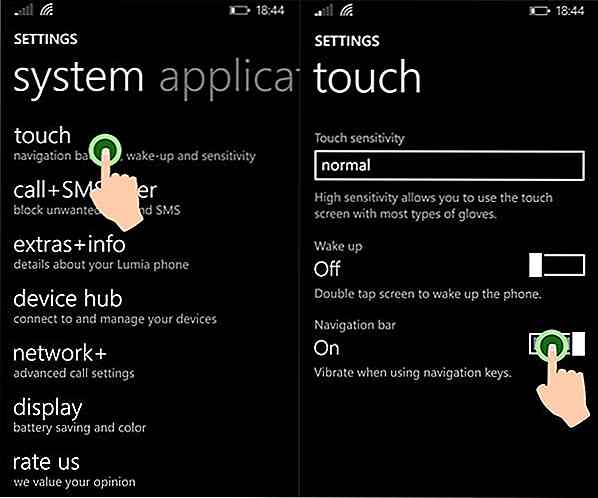
Half-view del Centro di azione
Windows Phone è finalmente dotato di un Centro operativo che memorizza le notifiche delle app e un paio di impostazioni di collegamento per un accesso rapido. Per visualizzare il Centro operativo, fai scorrere il dito dal bordo superiore dello schermo verso il basso . In alternativa, ferma il dito al centro per visualizzare solo le scorciatoie.
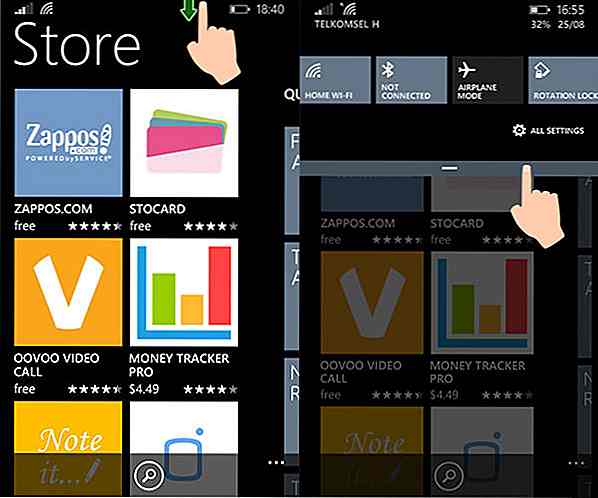
Configurazione del collegamento del centro di azione
Ci sono 4 scorciatoie presenti nel Centro operativo, ma un Windows Phone con uno schermo più ampio avrà 5. Configura le scorciatoie con quelle di cui hai più bisogno con il menu Impostazioni> Notifica + azione . Tocca una delle scorciatoie attuali e seleziona un altro nell'elenco come sostituto.
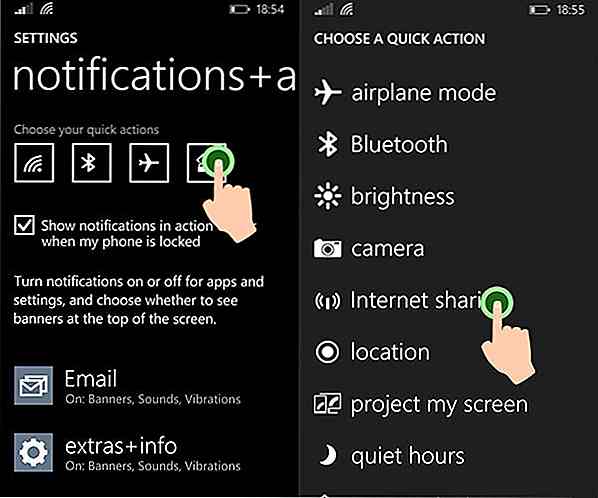
Rimuovi tutte le notifiche con One Swipe
È possibile rimuovere una notifica nel Centro operativo facendo scorrere il dito da sinistra a destra di ciascun elemento di notifica. Ma a volte puoi avere un sacco di notifiche che ti stancheranno le dita. In tal caso, utilizzare 2 dita per farle scorrere tutte in un movimento rapido .
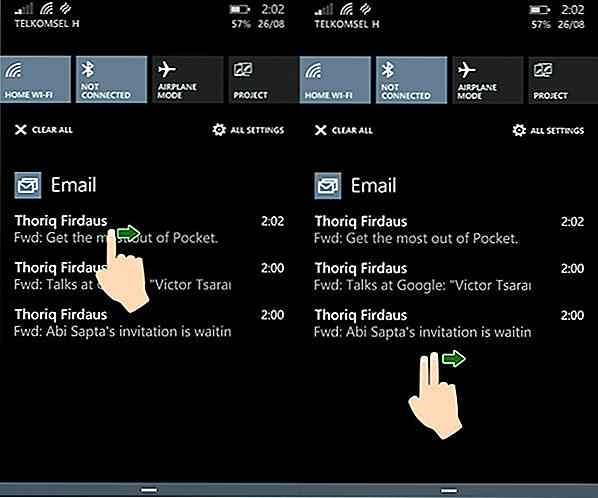
Spostare e installare app su scheda SD
Una delle cose migliori di un Windows Phone è che la capacità di archiviazione è aggiornabile con una scheda SD fino a 64 GB. È possibile memorizzare file, immagini, video e persino app nella scheda SD anziché nella memoria interna.
Quindi, se hai un'app che occupa molta memoria interna, è meglio spostarla nella scheda SD. Per farlo, vai su Impostazioni> Senso di archiviazione . Tocca l' app + giochi e seleziona il gioco. Troverete il pulsante per trasferirlo sulla scheda SD.
Nota: questo pulsante verrà visualizzato solo se è installata la scheda SD.
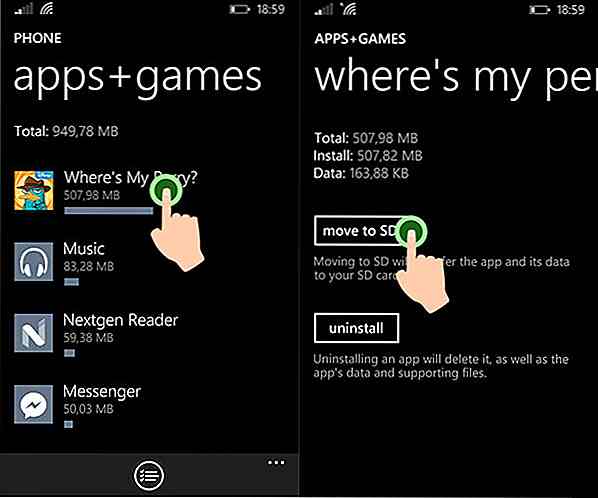
Disattiva il suono dell'otturatore
Quando si scatta una foto o si cattura uno screenshot del telefono, si sentirà il suono dell'otturatore simile al suono prodotto da una fotocamera reale. Sapevi che puoi disattivare questo suono? Se non vuoi che le persone intorno a te notino che stai scattando foto, vai su Impostazioni> suonerie + suono e deseleziona l' otturatore della fotocamera .
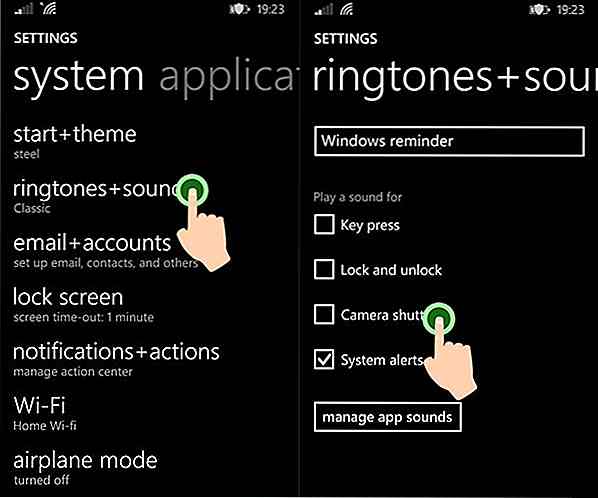
Assegna Nick Name per Cortana
Cortana, anche se in Beta, è molto capace e all'altezza dei suoi concorrenti. Cortana può aiutarti a chiamare o inviare messaggi a una persona specifica chiamando il suo nome . In alternativa, puoi anche chiamare il soprannome. Quindi, invece di chiamare "John Doe", puoi semplicemente dire a Cortana di chiamare "Driver" (se è davvero così).
Vai al taccuino di Cortana. Quindi, seleziona l'opzione Cerchio interno e seleziona la persona dalla lista dei contatti da assegnare per un soprannome: puoi assegnare fino a 3 soprannomi. Il taccuino di Cortana è dove Cortana impara a conoscerti. In questo, oltre al Circolo Interno, puoi anche specificare i tuoi Interessi e Preferiti.
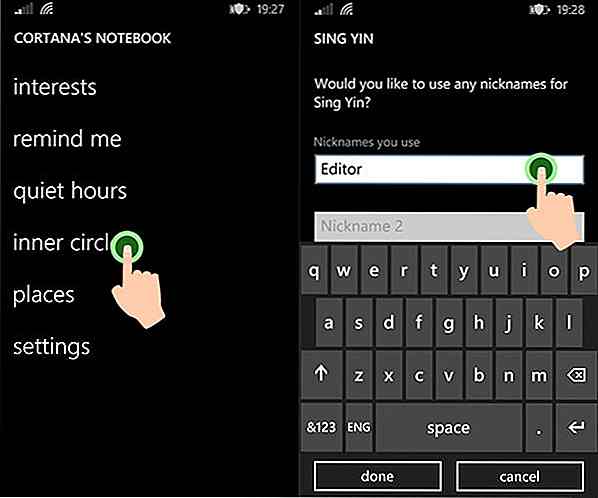
Schermo di proiezione
È possibile proiettare la schermata di Windows su un televisore o sullo schermo del PC. Questo può essere molto utile per creare tutorial screencast e dimostrare Windows Phone in una presentazione. Per fare ciò, dovrai installare Project My Screen. Collega Windows Phone al PC con USB e inizia a proiettare lo schermo attraverso Impostazioni> Proietta schermo .
Inoltre, attiva l'opzione Mostra tocco per mostrare la posizione del dito sullo schermo del PC con un punto.
Nota: questo è solo applicativo in Windows Phone 8.1.
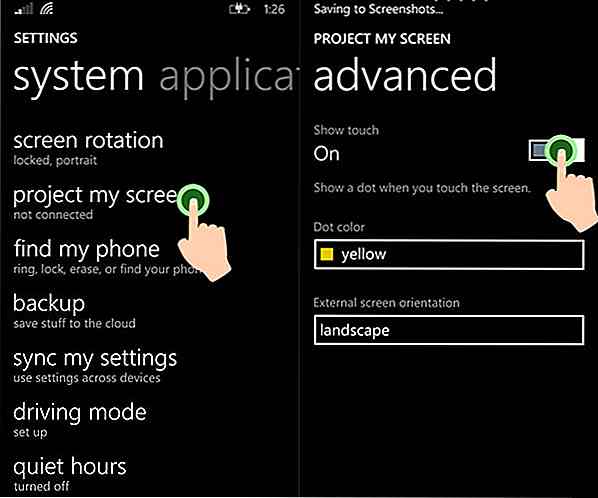
Disabilita il testo del narratore
Windows Phone è costruito tenendo presente l'accessibilità. Le persone con disabilità visive possono utilizzare Windows Phone tramite la funzione Narratore . Il Narratore leggerà ad alta voce il testo sul telefono. Io stesso una volta ho abilitato il Narratore, e sinceramente mi ha spaventato.
Una volta abilitata questa funzione, alcune funzionalità sono disabilitate, come Swiping, e non sono riuscito a trovare la strada per spegnerlo nelle Impostazioni . Alla fine, sono stato in grado di risolverlo. Puoi farlo tenendo premuto il pulsante Volume e toccare l'icona di Windows allo stesso tempo .
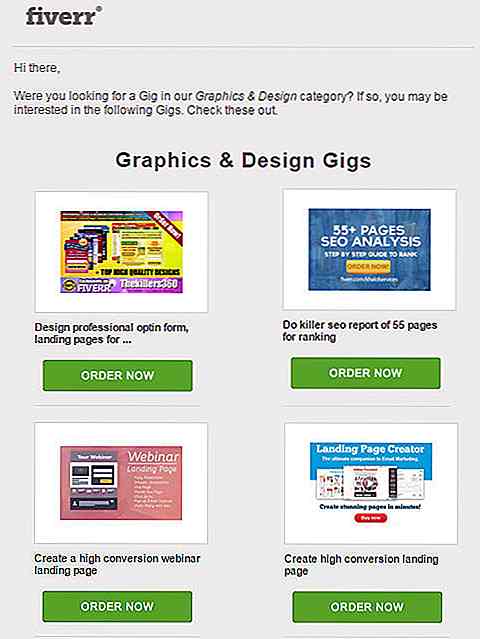
5 suggerimenti per aumentare il tasso di partecipazione alla newsletter
Il denaro è nell'elenco; abbiamo tutti sentito questo molte volte. È vero che la tua lista di email può essere una delle tue più grandi risorse online. Tuttavia, non importa quanto sia grande la tua lista, a meno che tu non alimenti i cavi correttamente, non riuscirai a fare vendite o entrate.Nut
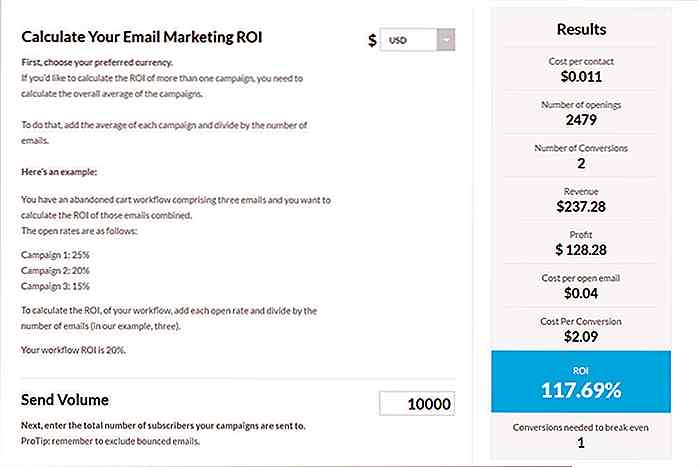
Calcola il ROI della campagna e-mail con questo strumento gratuito
Per anni, l'e-mail è stato il modo migliore per aumentare il ROI e connettersi direttamente con i propri utenti (o clienti). Ci vuole tempo e fatica per imparare l'email marketing, ma i benefici sono enormi.Campaign Monitor stima che le campagne email medie restituiscano un enorme $ 38 per ogni $ 1 speso per il marketing.
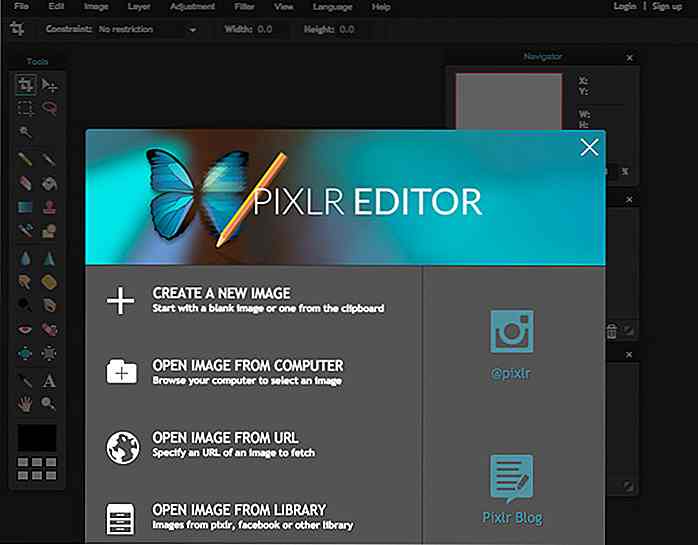
![20 bellissimi disegni della carta d'imbarco [vetrina]](http://hideout-lastation.com/img/tech-design-tips/711/20-beautiful-boarding-pass-designs.jpg)